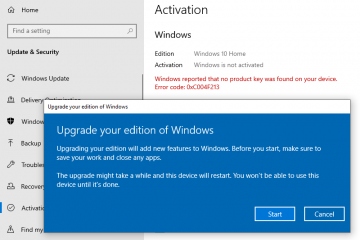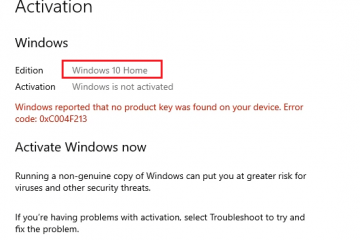Avec iOS 16, vous pouvez enfin ajouter des widgets à l’écran de verrouillage de votre iPhone. Certains widgets natifs et tiers peuvent vous fournir des informations importantes en un coup d’œil, mais si vous souhaitez donner la priorité à l’esthétique plutôt qu’à la fonctionnalité, vous pouvez ajouter des icônes personnalisées à l’écran de verrouillage de votre iPhone. Continuez à lire pour savoir comment.
Découvrez comment ajouter des icônes personnalisées à l’écran de verrouillage iOS 16 sur iPhone
Avant de commencer, vous devez télécharger Widgets d’icônes d’écran de verrouillage de l’App Store . L’application est gratuite et vous permet de choisir entre 4 000 icônes personnalisées à ajouter à votre écran de verrouillage. Toutes les icônes disponibles sont fournies par Apple dans le cadre de SFSymbols, elles ne sembleront donc pas déplacées sur votre écran de verrouillage.
Ouvrez Widgets d’icônes d’écran de verrouillage sur votre iPhone et commencez à faire défiler. Vous verrez immédiatement toutes les icônes personnalisées disponibles. Ensuite, sélectionnez une icône. Vous aurez alors la possibilité d’ajouter du texte à côté. Appuyez sur Confirmer une fois que vous avez terminé. Vous pouvez maintenant ajouter l’icône personnalisée à votre écran de verrouillage. Déverrouillez votre iPhone > Appuyez longuement sur votre écran de verrouillage > Appuyez sur Personnaliser > Appuyez sur Ajouter des widgets > Sélectionnez Icon Widgets dans la liste > Appuyez sur le widget. Enfin, appuyez sur Ajouter pour confirmer.
Notez que bien que l’application soit gratuite, vous devrez effectuer un paiement unique de 3,99 $ pour ajouter plusieurs icônes personnalisées à votre écran de verrouillage.
Nous espérons que ce guide vous a aidé à apprendre comment pour ajouter des icônes personnalisées à l’écran de verrouillage iOS 16 sur votre iPhone. Si vous avez des questions, faites-le nous savoir dans les commentaires ci-dessous.
En savoir plus :